解決!このApple IDは有効でないかサポートされていません
この記事では「このApple IDは有効ではありません」または「このApple IDは有効でないかサポートされていません」という現象が起きる原因や対処方法をご紹介します。
「このApple IDは有効でないかサポートされていません」、「Apple IDが無効になった」、「AppleIDがロックされた」と表示され、Apple IDのサインインができなくなってしまい困っていませんか。そもそもiPhone、iPadで使っていたApple IDが突然に無効になった場合、どうすればよいでしょうか。
この記事ではこれらのメッセージが表示される原因や対処方法を詳しくご紹介します。
目次隠す
「Apple IDは有効でないかサポートされていません」が表示される原因
「このApple IDは有効でないかサポートされていません」が起こった原因は主に4つがあります。
- Apple公式ページによると、Apple IDのパスワードやそのほかのアカウント情報を何回も間違えて入力すると、セキュリティを保護するためにApple IDが自動的にロックされ、「このApple IDは有効ではありません」と表示される原因になります。
詳しくはこちら:https://support.apple.com/ja-jp/HT204106 - Apple IDサーバーに接続できない。デイバスかApple IDサーバーが一時的に故障した場合、Apple IDの確認ができなくなる可能性があります。
- Apple IDサインインの場所やデイバスが何回も全く違っています。この状況では、あなたのApple IDに関する情報が、第三者に漏洩し悪用されている可能性があるため、Apple IDがロックされました。
- Apple IDは長時間使わないと無効になる可能性があります。Apple IDは長時間に使っていない場合は、Apple公式から消滅するのではなく、Apple ID自体がロックされてログインできなくなります。その際に、「このApple IDは有効ではありません」と表示されます。
Apple IDは有効ではなかった対処方法6つ
以下の6つの方法で問題が確実に解決しますので、ぜひお試しください。
1、iPhoneを再起動する
まずiPhoneを再起動して、デバイスやApple IDサーバーの問題を除いたうえで、Apple IDやパスワードを正しく入力してください。それでも「このApple IDは有効でないかサポートされていません」や「AppleIDがロックされた」と表示される場合は、下記の方法をお試してください。
2、Apple IDを確認する
Apple IDを確認しましょう。Apple IDはロックされることが起きる原因として何回もパスワード、セキュリティ問題またはアカウント情報の入力間違いであると考えられます。そこでApple IDをサインインする前に、Apple IDやパスワードは正しいかどうかを確認する必要があります。
Apple IDやパスワードの確認方法:iCloud.comサイトを利用して確認しましょう。
iCloud.comでご利用しているApple IDをログインしてみてください。パスワードを間違えなくログイン成功した場合は、Apple IDのパスワードが正しいと示しています。そうではない場合は、Apple IDのパスワードをリセットする必要があります。
3、「設定」でApple IDのパスワードをリセットする
iPhoneの「設定」でApple IDのパスワードをリセットします。セキュリティの問題に関してApple IDがロックされた場合は、パスワードをリセットして解決できます。しかし、この方法は、パスコードを設定していると同時に、Apple IDでサインイン済むiPhoneを使う必要があります。
Step 1: 「設定」>「ユーザー名」>「パスワードとセキュリティ」>「パスワードの変更」を選択します。
Step 2: デバイスのロック画面のパスコードを入力します。
Step 3: 新しいApple IDのパスワードを入力します。
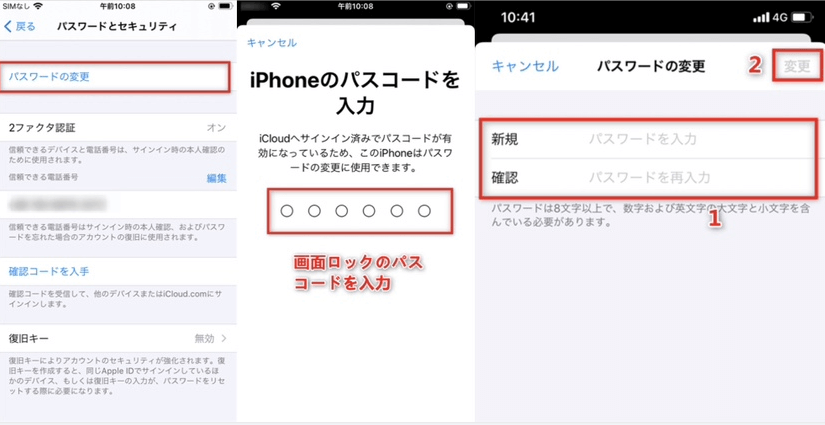
Apple IDのパスワードをリセットする
4.iforgot.apple.comからApple IDのパスワードをリセットする。
iforgot.apple.comにアクセスして、アカウント情報を入力したらパスワードをリセットする可能性があります。
※注意:何回もApple IDのロック解除が失敗していた場合は、Apple IDのロック状態がそのまま維持しています。この状況では翌日に改めてお試してください。
5.【おすすめ】AnyUnlockでApple IDを削除する。
もし上記の方法を試しても問題を解決しないと、専用のツールを使って、AppleIDまたはセキュリティ質問を避けてiCloudアカウントを削除することができます。
ここではAnyUnlockというツールをおすすめします。AnyUnlockを使えば、「このApple IDは有効ではありません」や「このApple IDは有効でないかサポートされていません」などの問題を簡単に解決できます。
まずはAnyUnlockをダウンロードして起動します。ケーブルでデバイスをパソコンと接続し、「今すぐ解除」ボタンをクリックします。

「今すぐ解除」をクリック
画面の指示に従って、パスコードと 2ファクタ認証がオンになっていることを確認してから、必要なファームウェアをダウンロードします。

「ダウンロード」をクリック
ファームウェアパッケージのダウンロードには時間がかかる場合があるので、しばらくお待ちください。 ダウンロードが完了すると、以下の画面から「今すぐ解除」をクリックします。

「今すぐ解除」をクリック
解除プロセスが終わったら、次のインタフェースが表示されます。

「Apple ID」を削除した
AnyUnlockは最先端の技術を使用し、専門的な知識は不要で簡単に様々なロックを解除できます。お試しください。
6.Apple サポートにお問い合わせください
もしApp Store またはiTunes Store でアカウントが凍結されたと示している場合は、直接にAppleのサポートに電話をすることがおすすめです。また、パスワードのリセットは、オンラインでの手続きの他、Appleのサポートに電話をすることでリセットすることが可能です。
Apple サポート:https://getsupport.apple.com/solutions
Apple IDロックを解除する方法の動画解説はこちらへ:
まとめ
今回は「このApple IDは有効ではありません」という現象が起こった原因や対処方法をご紹介しました。Apple IDが無効となる原因がさまざまがありますが、一番早めに解決できる方法は、AnyUnlockを利用することです。もしApple IDにどんなお困りことがあったら、ぜひAnyUnlockをお試しくださいね。
無料ダウンロード(Win版) Windows全般で動作可能 無料ダウンロード(Mac版) Mac全般で動作可能
無料体験ウイルス検査済み
関連記事:


